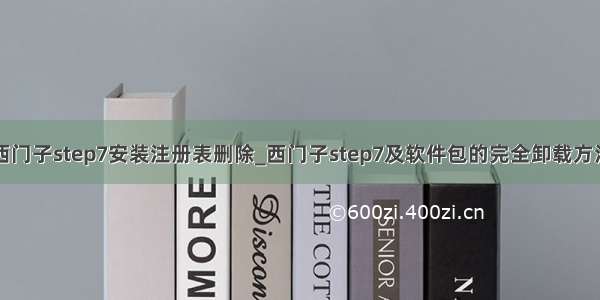写在前面
最近一段时间,很多小伙伴通过我们公众号:thinger_swj的文章开始学习西门子PLC及西门子仿真环境搭建,但是很不幸的是,由于系统原因或者其他未知原因,经常会遇到各种各样的问题,因此本文主要针对博图V16安装、PLCSIM-Advanced安装及授权进行详细说明。
博图V16安装
1、这里选择的是博图V16,软件获取方式:关注本公众号,后台回复关键词:博图V16
2、安装前最好关闭其他所有软件,可以重启一下电脑,纯净系统尤佳,这里也可以选择使用虚拟机。
3、注意软件和硬件的基本要求
4、打开下载的V16安装包,完整大小大约在30G左右
5、选择第2行那个文件夹,即TIA_Portal_STEP7_Prof_Safety_WINCC_Prof_V16
6、双击TIA_Portal_STEP7_Prof_Safety_WINCC_Prof_V16.exe进行安装
7、如果出现下图中的重启提示,点击否,然后进入第8步,否则跳过进入第9步
8、这个问题是西门子软件安装非常常见的一个问题,解决方案就是删除注册表中的某个文件,具体文件路径可以参考下图,删除图中红线框中的文件
9、正式安装之后,会进入一个解压过程,这个路径大家可以记住,因为后续如果还有问题,我们不用重复解压了
10、我们可以通过上述的那个路径,直接找到解压之后的安装包,双击Start进行安装
11、如果不出意外的话,那么久进入正式安装流程,直接按照步骤走就行了
12、但是,好景不长,又可能出现下面这个问题,如果出现这个问题,进入第13步,否则跳过进入第14步
13、这里需要按照.net framework 3.5,大家不用去网上下载安装,打开控制面板>>程序和功能>>启用或关闭Windows功能,将下图1中的红框内容勾选,并点击确定,如果出现下图2提示,选择让Windows更新为你下载文件
14、安装之后,进入下图,开始正式安装
15、但是,好景不长,又可能出现下面这个问题,如果出现这个问题,进入第16步,否则跳过进入第17步
16、遇到这个问题,没办法就重启一下,然后通过第9步中的路径,点击Start,重新安装
17、重新安装之后,如果没问题,会花费大约20分钟时间,具体时间看电脑配置,只要不出问题就好,安装成功会出现下面提示,立即重启一下计算机
PLCSIM-Advanced安装
1、打开博途安装包中的PLCSIM-Advanced,请先安装WinPcap软件
2、安装WinPcap软件,一般会出现下面的问题
3、解决方案是右击WinPcap,选择属性,勾选下图红线框中的内容
4、安装好WinPcap之后,再安装PLCSIM-Advanced软件,如下图所示:
5、安装过程中,还有可能出现下图需要重启的情况,这里仍然点击No,具体解决方案和博图安装一致
6、安装过程中会出现授权提示,这里选择Skip license transfer,后续统一授权处理
7、安装完成后,提示重启,这里仍然按照提示重启一下计算机
软件授权
声明:本授权方式仅供学习使用,其他用途,概不负责。
1、西门子软件授权的方式是通用的,这里针对博图和PLCSIM-Advanced做授权处理。
2、打开博图安装包中的授权软件
3、通过下图路径找到TIA Portal V16,安装长授权
4、找到PLCSIM-Advanced V3.0,安装长授权
5、遇到过这么一种情况:明明已经授权了,但还是提示License问题,这里可以通过把授权全部删除,然后重新授权。删除全部授权,只需要找到授权安装盘中的AX NF ZZ文件夹,然后删除该文件夹即可,如果没有,可能是隐藏了【公众号dotNet工控上位机:thinger_swj】